【HANA系列】SAP HANA Studio代码提示设置方法
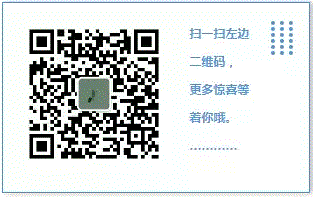
前言部分
大家可以关注我的公众号,公众号里的排版更好,阅读更舒适。
正文部分
主要是在eclipse中开发UI5了,所以还是习惯有快捷提示代码
Window ——> Preferences ——> Java ——> Editor ——> Content Assist

当然其他也要设置一下,比如JS等
1)将图中复选框勾上
2)将自动补全延迟的时间[auto activation delay(ms)]默认是200ms, 可以将时间缩短一些,比如我设置2ms.
3)[auto activation triggers for java]自动补全触发器,默认是".", 这个位置可以设置成26个字母外加'.':.abcdefghijklmnopqrstuvwxyz(不区分大小写)
4)[auto activation triggers for javadoc]javadoc的触发器,默认是"@#".
可是eclipse不允许输入这么的字符,文本框中最多允许输入4个字符,因此要通过修改配置文件的方法实现,具体操作步骤如下
1. 打开Eclipse,然后“window”→“Preferences”
2. 选择“java”,展开,“Editor”,选择“Content Assist”。
3.选择“Content Assist”,然后看到右边,右边的“Auto Activation”下面的“Auto Activation triggers for java”这个选项。其实就是指触发代码提示的就是“.”这个符号。
4.“Auto Activation triggers for java”这个选项,在“.”后加abc字母,方便后面的查找修改。然后“apply”,点击“OK”。
5. 然后,“File”→“Export”,在弹出的窗口中选择“General”→“Perferences”,点击“下一步”。
6. 选择导出文件路径,本人导出到桌面,输入“abc”作为文件名,点击“保存”。
7. 在桌面找到刚在保存的文件“abc.epf”,右键选择“用记事本打开”。
8. 按“ctrl + F”快捷键,输入“.abc”,点击“查找下一个”。
9. 查找到“.abc”的配置信息如下:如下:
10. 把“.abc”改成“.abcdefghijklmnopqrstuvwxyz(,”,保存,关闭“test.epf”。
11. 回到MyEclipse界面,“File”→“Import”,在弹出的窗口中选择“Perferences”,点击“下一步”,选
择刚在已经修改的“abc.epf”文件,点击“打开”,点击“Finish”。该步骤和上面 的导出步骤类似。
12.修改完毕,测试一下就行了。
-------------------------------------------
欢迎来到matinal的博客
如果觉得这篇文章对你有小小的帮助的话,记得在右下角点个“推荐”哦,博主在此感谢!

